Hur använder jag realtidsskydd sköldar i Malware Protector?How do I use the real-time protection shields in Malware Protector?
Malware Protector erbjuder skyddsskydd i realtid (alltid på) för att skydda din dator dygnet runt. Realtidsskyddssköldarna om de är aktiverade (endast i den registrerade versionen) tjänar syftet att begränsa skadliga attacker i realtid. Skadliga program som försöker komma in i systemet identifieras och stoppas när de upptäcks av programmet. Varningar utlöses så snart verktyget stöter på skadlig programvara som försöker installera eller utföra på systemet. Det är upp till användaren att låta programmet köras på systemet eller blockera / kasta det helt. Det finns två sköldar som skyddar systemet från hot mot skadlig programvara dygnet runt:
- Windows Shield – Windows Host File Monitor Host File i Windows är en fil som används för att underhålla värdnamnen mappade mot deras IP-adresser. Värdfiler hänvisas för att ta reda på tillhörande IP-adresser för alla värdnamn. Om de önskade IP-adresserna inte hittas ber operativsystemet domännamnssystemet (DNS-servern) om informationen. Dessa filer kan användas för att blockera webbplatser lokalt istället för att blockera servrarna. Vissa skadliga program skapas för att göra ändringar i dessa Windows-värdfiler. Denna speciella sköld varnar användaren när sådana skadliga aktiviteter försöks i Windows Host Files.
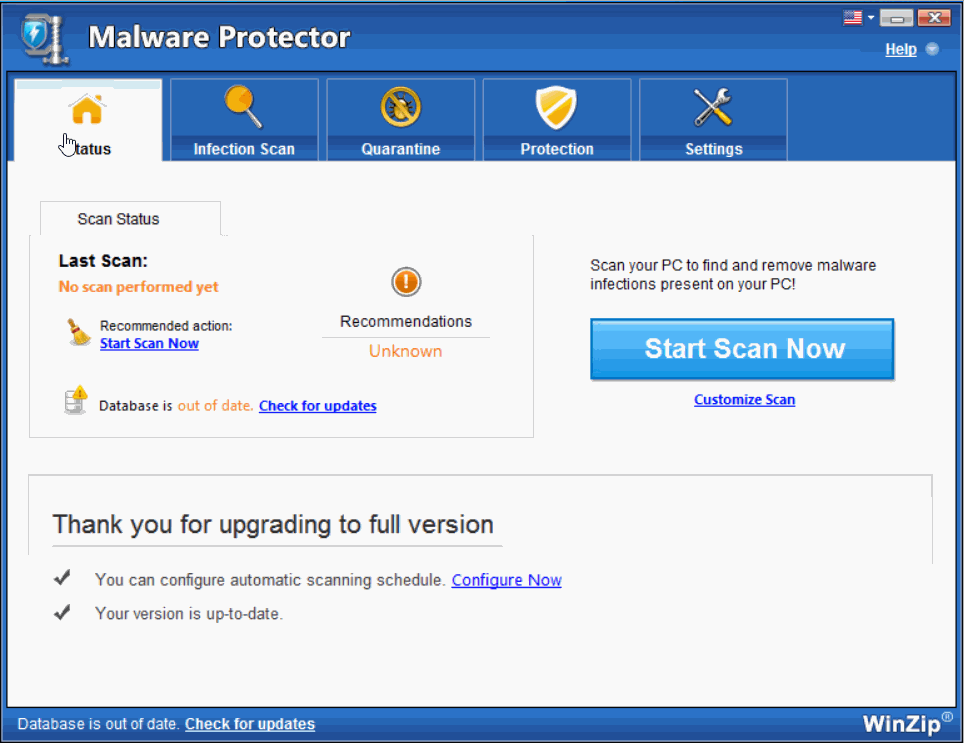 Välj Enabled för att aktivera realtidsskydd Windows Shield för skydd dygnet runt. När det finns ett intrångsförsök av något okänt eller skadligt program varnar sköldarna användaren om detta försök genom ett popup-meddelande. Det är då användarens beslut att låta det okända programmet köras på systemet. • Tillåt – Välj alternativet ”Fråga inte mig igen” och klicka sedan på ”Tillåt” -knappen om du litar på applikationen / programmet och vill köra programmet på systemet. Alla sessioner när du lät applikationerna köras på systemet listas under fliken ”Windows Shield”. • Blockera – Välj alternativet ”Be mig inte igen” och klicka sedan på ”Blockera” -knappen om du inte hittar applikationen giltig och inte vill att den ska köras i systemet. Alla sessioner när du blockerade programmet för att köra på systemet kommer att listas under fliken ”Windows Shield”.
Välj Enabled för att aktivera realtidsskydd Windows Shield för skydd dygnet runt. När det finns ett intrångsförsök av något okänt eller skadligt program varnar sköldarna användaren om detta försök genom ett popup-meddelande. Det är då användarens beslut att låta det okända programmet köras på systemet. • Tillåt – Välj alternativet ”Fråga inte mig igen” och klicka sedan på ”Tillåt” -knappen om du litar på applikationen / programmet och vill köra programmet på systemet. Alla sessioner när du lät applikationerna köras på systemet listas under fliken ”Windows Shield”. • Blockera – Välj alternativet ”Be mig inte igen” och klicka sedan på ”Blockera” -knappen om du inte hittar applikationen giltig och inte vill att den ska köras i systemet. Alla sessioner när du blockerade programmet för att köra på systemet kommer att listas under fliken ”Windows Shield”.
- Internet Shield- Internet Explorer Home Page Guardian Denna speciella sköld förhindrar obehöriga ändringar i IE-verktygsfält och dess funktionalitet av skadlig skadlig programvara. Internet är det största mediet genom vilket malware-program installerar sig på systemet. Internet Shields visar sig vara mycket användbara för att upptäcka skadlig kod i realtid innan de kan skada systemet.
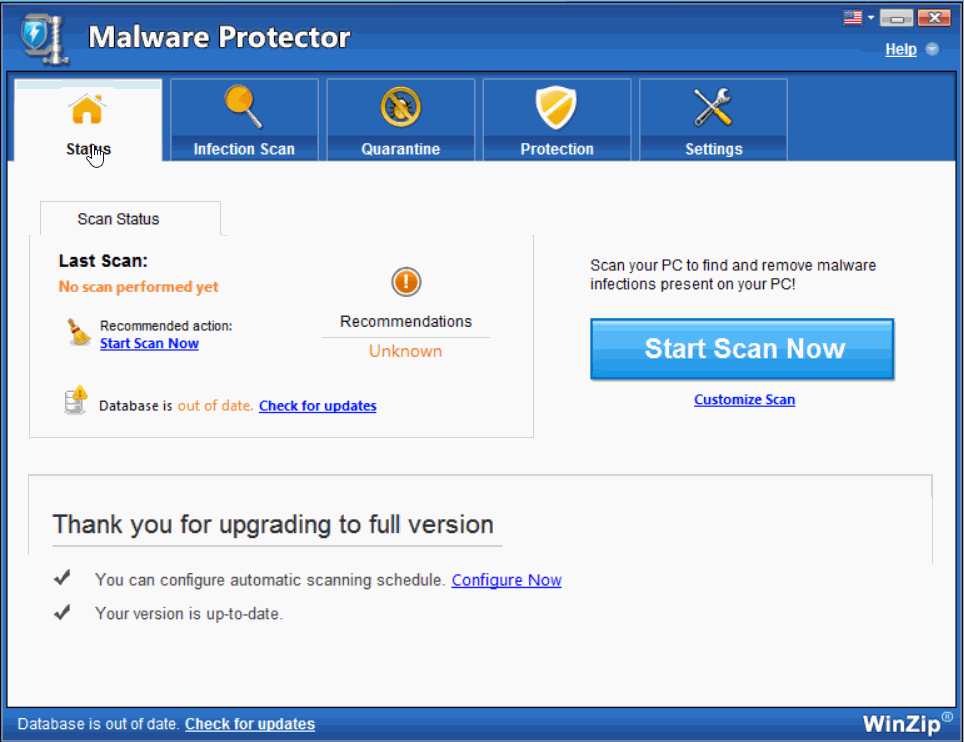 Välj Aktiverad för att aktivera realtidsskyddet Internet Shield för skydd dygnet runt. När det finns ett intrångsförsök av något okänt / skadligt program rapporterar sköldarna användaren av detsamma genom ett popup-meddelande. Det är enbart upp till användaren att låta det okända programmet köras på systemet eller inte. • Tillåt – Välj alternativet ”Fråga inte mig igen” och klicka sedan på ”Tillåt” -knappen om du litar på applikationen / programmet och vill köra programmet på systemet. Alla sessioner när du tillät applikationer att köras på systemet kommer att listas under fliken ”Internet Shield”. • Blockera – Välj alternativet ”Be mig inte igen” och klicka sedan på ”Blockera” -knappen om du inte hittar applikationen giltig och inte vill att den ska köras i systemet. Alla sessioner när du blockerade applikationen för att köra på systemet kommer att listas under fliken ”Internet Shield”.
Välj Aktiverad för att aktivera realtidsskyddet Internet Shield för skydd dygnet runt. När det finns ett intrångsförsök av något okänt / skadligt program rapporterar sköldarna användaren av detsamma genom ett popup-meddelande. Det är enbart upp till användaren att låta det okända programmet köras på systemet eller inte. • Tillåt – Välj alternativet ”Fråga inte mig igen” och klicka sedan på ”Tillåt” -knappen om du litar på applikationen / programmet och vill köra programmet på systemet. Alla sessioner när du tillät applikationer att köras på systemet kommer att listas under fliken ”Internet Shield”. • Blockera – Välj alternativet ”Be mig inte igen” och klicka sedan på ”Blockera” -knappen om du inte hittar applikationen giltig och inte vill att den ska köras i systemet. Alla sessioner när du blockerade applikationen för att köra på systemet kommer att listas under fliken ”Internet Shield”.
- Hantera tillåtna / blockerade objekt Program / applikationer, du tillåter eller blockerar listas här under respektive flikar. För att ta bort onödiga händelser från listan, klicka på knappen ”Radera”.
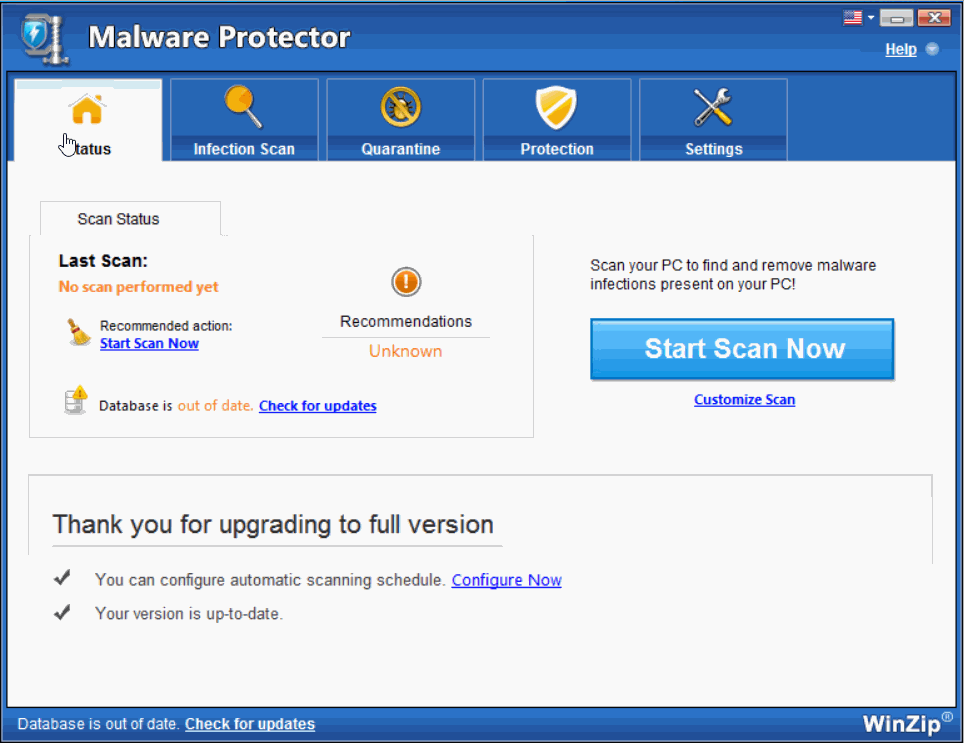 Välj Enabled för att aktivera realtidsskydd Windows Shield för skydd dygnet runt. När det finns ett intrångsförsök av något okänt eller skadligt program varnar sköldarna användaren om detta försök genom ett popup-meddelande. Det är då användarens beslut att låta det okända programmet köras på systemet. • Tillåt – Välj alternativet ”Fråga inte mig igen” och klicka sedan på ”Tillåt” -knappen om du litar på applikationen / programmet och vill köra programmet på systemet. Alla sessioner när du lät applikationerna köras på systemet listas under fliken ”Windows Shield”. • Blockera – Välj alternativet ”Be mig inte igen” och klicka sedan på ”Blockera” -knappen om du inte hittar applikationen giltig och inte vill att den ska köras i systemet. Alla sessioner när du blockerade programmet för att köra på systemet kommer att listas under fliken ”Windows Shield”.
Välj Enabled för att aktivera realtidsskydd Windows Shield för skydd dygnet runt. När det finns ett intrångsförsök av något okänt eller skadligt program varnar sköldarna användaren om detta försök genom ett popup-meddelande. Det är då användarens beslut att låta det okända programmet köras på systemet. • Tillåt – Välj alternativet ”Fråga inte mig igen” och klicka sedan på ”Tillåt” -knappen om du litar på applikationen / programmet och vill köra programmet på systemet. Alla sessioner när du lät applikationerna köras på systemet listas under fliken ”Windows Shield”. • Blockera – Välj alternativet ”Be mig inte igen” och klicka sedan på ”Blockera” -knappen om du inte hittar applikationen giltig och inte vill att den ska köras i systemet. Alla sessioner när du blockerade programmet för att köra på systemet kommer att listas under fliken ”Windows Shield”.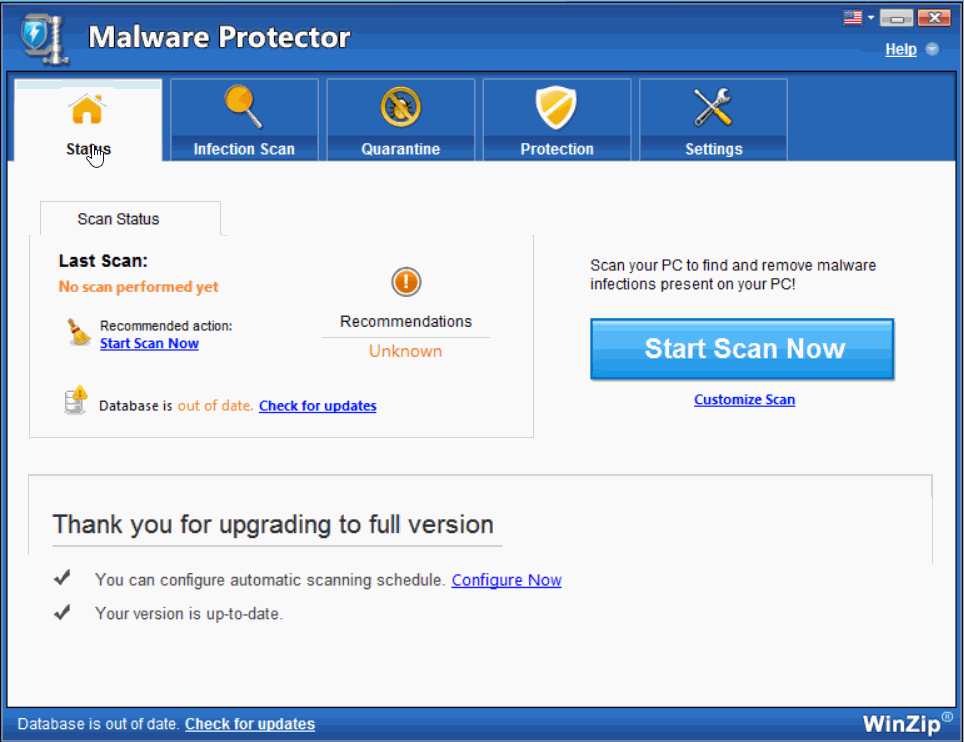 Välj Aktiverad för att aktivera realtidsskyddet Internet Shield för skydd dygnet runt. När det finns ett intrångsförsök av något okänt / skadligt program rapporterar sköldarna användaren av detsamma genom ett popup-meddelande. Det är enbart upp till användaren att låta det okända programmet köras på systemet eller inte. • Tillåt – Välj alternativet ”Fråga inte mig igen” och klicka sedan på ”Tillåt” -knappen om du litar på applikationen / programmet och vill köra programmet på systemet. Alla sessioner när du tillät applikationer att köras på systemet kommer att listas under fliken ”Internet Shield”. • Blockera – Välj alternativet ”Be mig inte igen” och klicka sedan på ”Blockera” -knappen om du inte hittar applikationen giltig och inte vill att den ska köras i systemet. Alla sessioner när du blockerade applikationen för att köra på systemet kommer att listas under fliken ”Internet Shield”.
Välj Aktiverad för att aktivera realtidsskyddet Internet Shield för skydd dygnet runt. När det finns ett intrångsförsök av något okänt / skadligt program rapporterar sköldarna användaren av detsamma genom ett popup-meddelande. Det är enbart upp till användaren att låta det okända programmet köras på systemet eller inte. • Tillåt – Välj alternativet ”Fråga inte mig igen” och klicka sedan på ”Tillåt” -knappen om du litar på applikationen / programmet och vill köra programmet på systemet. Alla sessioner när du tillät applikationer att köras på systemet kommer att listas under fliken ”Internet Shield”. • Blockera – Välj alternativet ”Be mig inte igen” och klicka sedan på ”Blockera” -knappen om du inte hittar applikationen giltig och inte vill att den ska köras i systemet. Alla sessioner när du blockerade applikationen för att köra på systemet kommer att listas under fliken ”Internet Shield”.